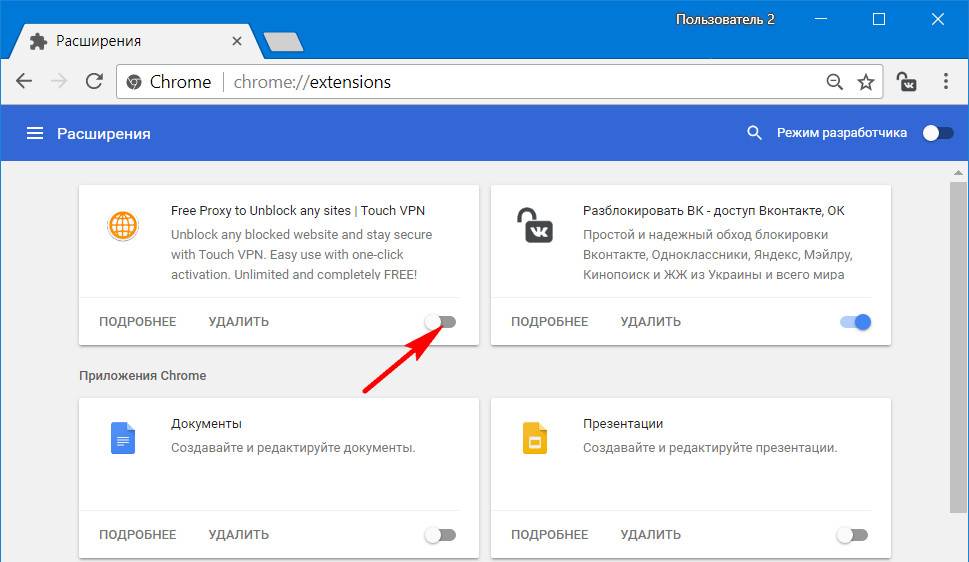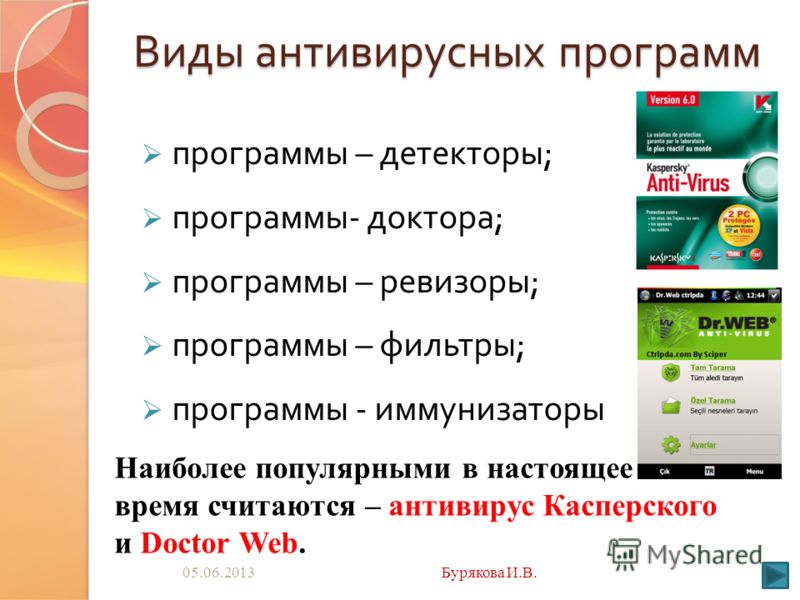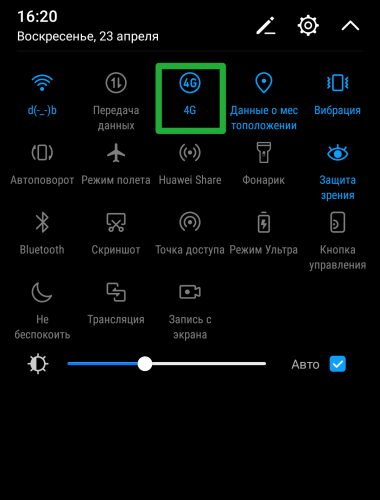Как перезапустить наушники airpods
Как перезагрузить airpods в случае сбоя, как провести сброс настроек
Перейти к содержанию
Search for:
Главная » Советы
Советы
Автор naushnikIN На чтение 3 мин Просмотров 37.5к. Опубликовано
Содержание
Глюки могут случаться в работе любого гаджета, даже Airpods pro не исключение. Чаще всего причиной глюков является сбой Bluetooth — соединения, сброс которого решает проблему, но не всегда. Как перезагрузить Airpods, расскажем далее.
Airpods не подключаются к телефону или macbook
Важно.
При проблеме с подключением вкладышей к iPhone, iPad или Macbook, сброс Airpods рекомендуется производить только тогда, когда другие шаги по устранению неприятности не дали результатов.
Для начала попробуйте устранить очевидные причины глюка с синхронизацией устройств.
| Причины | Устранение |
| Разряжены аккумуляторы ушек/зарядного кейса | Убедитесь в достаточном уровне заряда ваших наушников Airpods |
| Проверьте включён ли адаптер блютуз, на источнике звука | На iPhone, iPad или Mac откройте соответствующий пункт управления и активируйте Bluetooth |
| Программный сбой на устройстве, к которому пытаетесь подключить ушки | Выполните перезагрузку гаджета |
Если посредством простых шагов не удалось настроить синхронизацию аппарата с «ушками», переходите к радикальным мерам.
Как перезагрузить AirPods разных версий
Для перезагрузки AirPods первого и второго поколений а также AirPods Pro – необходимо поместить наушники в зарядный кейс, закрыть крышку и подождать более 10 секунд.
Для перезагрузки AirPods Max нужно одновременно зажать кнопку шумодава и колесико Digital Crown, как только индикатор рядом с портом зарядки загорится оранжевым, сразу же отпустить обе кнопки (время удержания примерно 12 секунд).
На заметку. Постарайтесь не упустить момент когда индикатор загорится оранжевым цветом, так как в случае передержки вы рискуете выполнить сброс наушников до заводских настроек.
Как сбросить airpods до заводских настроек
Чтобы сбросить Airpods до заводских настроек, придерживайтесь следующей инструкции:
- Проверьте, чтобы сами «ушки», беспроводной зарядный кейс или стандартный lightning-футляр имели хотя бы небольшой уровень заряда.
- Если ранее Аирподсы были подключены к Айфону или другому устройству, выполните сброс соединения. Меню «Настройки» → Bluetooth → Наименование сопряжённого устройства→ режим «Забыть это устройство».
- Произведите полный сброс (перезагрузку) беспроводной гарнитуры.

Возврат наушников к заводским настройкам (Hard Reset) выполняется в следующей последовательности:
- Поместите вкладыши в зарядный футляр и закройте крышку.
- По истечении 30 секунд откройте крышку кейса.
- Не вынимая «ушек» нажмите с удержанием 15–20 секунд на кнопку с тыльной стороны корпуса футляра.
- Отпустите кнопку, когда светодиод внутри кейса начнёт мигать оранжевым цветом.
- Когда засветившийся белым цветом индикатор сообщит о завершившемся процессе перезагрузки гарнитуры, гаджет снова готов к использованию. Можно приступать к синхронизации с iPhone или другим устройством.
Если что-то пошло не так, продолжайте искать причину проблемы и способ её решения.
Не получается сбросить настройки
Случаются при сбросе настроек Airpods нестандартные ситуации:
- светодиод не начинает мигать оранжевым;
- не получается обнулить зависшие синхронизации по причине утери смартфона;
- не работает один из вкладышей после сброса «ушек» к заводским настройкам;
- не заряжается кейс;
- другие проблемы.
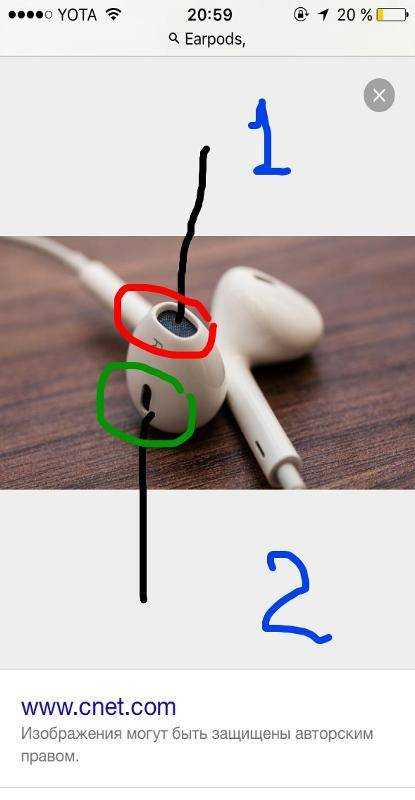
У наушников Airpods 2 и других версий гарнитуры от Apple не так много вариантов «ремонта» своими руками. Большинство рекомендаций сводятся к следующим манипуляциям:
- зарядите на полную футляр и вкладыши;
- скиньте настройки гаджета ещё раз;
- попробуйте провести сопряжение с другим устройством;
- обратитесь в сервис.
AirPods Apple
Как перезагрузить AirPods Pro, AirPods 3/2 и AirPods Max
- Контакты
войти в систему
Добро пожаловат!Войдите в свой аккаунт
Ваше имя пользователя
Ваш пароль
Вы забыли свой пароль?
завести аккаунт
Зарегистрироваться
Добро пожаловат!Зарегистрируйтесь для создания учетной записи
Ваш адрес электронной почты
Ваше имя пользователя
Пароль будет выслан Вам по электронной почте.
восстановление пароля
Восстановите свой пароль
Ваш адрес электронной почты
Изменена:
В данной статье я расскажу как сбросить к заводским настройкам или просто перезагрузить наушники от Apple: AirPods Pro, AirPods и AirPods Max которые у вас перестали работать или соединяться с телефоном.
Самая первое, что необходимо делать если зависает или начинает не стабильно работать устройства компании Apple это делать их перезагрузку, что мы сейчас и будем разбирать.
Как перезагрузить наушники AirPods или AirPods Pro
Для правильной перезагрузки AirPods второй или третьей версии необходимо выполнить последовательно следующие действия:
- Поместите наушники в кейс и закройте его
- Ждем 30 секунд.
- Открываем кейс
- Теперь заходим в меню «Настройки» > Bluetooth и нажимаем на значок «Подробнее i»
- Нажмите «Забыть это устройство», а затем нажмите еще раз для подтверждения.

- Открыв крышку, нажмите и удерживайте кнопку «настройки» на задней панели футляра в течение примерно 15 секунд, пока индикатор состояния не начнет мигать желтым, а затем белым.*
- Выполните повторное подключение наушников AirPods: поместите наушники AirPods в зарядный футляр с открытой крышкой рядом с iPhone, iPad или iPod touch.
- Следуйте инструкциям на экране устройства.
Как перезагрузить наушники AirPods Max
Для сброса наушников AirPods Max к заводским настройкам необходимо выполнить след шаги:
- Перед сбросом наушников AirPods Max необходимо поставить их на зарядку на пару минут
- Нажмите и удерживайте кнопки Управления шумом и колесико Digital Crown, пока не замигает желтый индикатор.
- Все
Вам будет интересная статья в которой я расскажу 12 способов как исправить постоянное отключение наушников AirPods от телефона и как ухаживать за наушниками и чистить от грязи.
Как сбросить наушники AirPods Max к заводским настройкам
При сбросе наушников к заводским настройкам ((Hard Reset или How to Factory Reset ) вы не только их отвязываете от устройства, но и от учетной записи iCloud.
- Нажмите и удерживаем кнопку Управления шумом и колесико Digital Crown (10-20 сек)
- Ждем пока не загорится светодиодный индикатор сначала желтым, затем белым цветом.
- После сброса настроек AirPods Max можно подключить наушники к устройству iOS или iPadOS или подключить их к компьютеру Mac.
- Все)
Последние
Похожие статьи:
Related
Как сбросить настройки AirPods и AirPods Pro
Оригинальные AirPods, AirPods 2, AirPods 3 и AirPods Pro от Apple имеют функцию сброса, которая возвращает их к заводским настройкам. Это может пригодиться, если вы передаете беспроводные наушники кому-то другому или у вас возникли какие-либо проблемы с ними.
Это может пригодиться, если вы передаете беспроводные наушники кому-то другому или у вас возникли какие-либо проблемы с ними.
Вот пошаговое видео о том, как сбросить настройки AirPods и «AirPods Pro»:
Как сбросить настройки AirPods и AirPods Pro
- Поместите наушники AirPods в футляр и закройте крышку.
- Подождите 30 секунд, затем откройте крышку.
- На устройстве iOS перейдите в «Настройки» -> «Bluetooth » и коснитесь значка « i » в кружке рядом с вашими AirPods.
- Нажмите Забыть это устройство и нажмите еще раз для подтверждения.
- При открытой крышке футляра AirPods нажмите и удерживайте кнопку на задней крышке футляра примерно 15 секунд, пока индикатор состояния не начнет мигать желтым цветом.
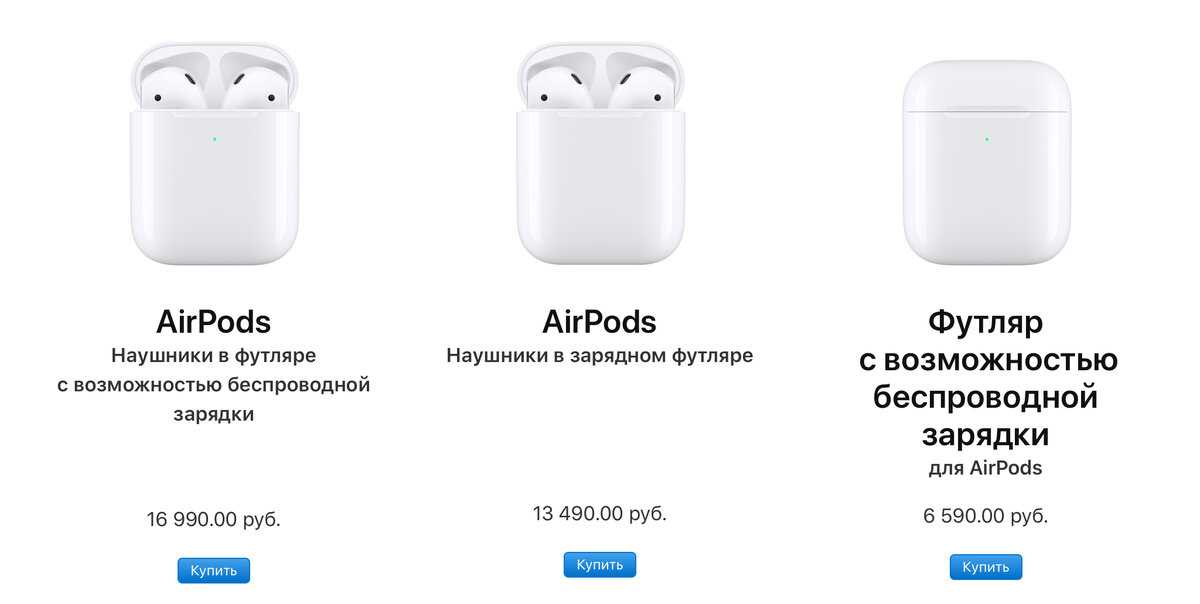 Если ваш чехол AirPods заряжается только через проводное соединение, индикатор состояния находится внутри чехла между AirPods. Если у вас есть AirPods Pro или ваш футляр AirPods заряжается по беспроводной сети, индикатор состояния находится на передней части футляра.
Если ваш чехол AirPods заряжается только через проводное соединение, индикатор состояния находится внутри чехла между AirPods. Если у вас есть AirPods Pro или ваш футляр AirPods заряжается по беспроводной сети, индикатор состояния находится на передней части футляра. - Открыв крышку футляра, поместите AirPods рядом с устройством и следуйте инструкциям на экране устройства, чтобы повторно подключить AirPods.
Вот и все. Обратите внимание, что теперь AirPods сброшены, они больше не будут автоматически распознавать какие-либо устройства, связанные с вашей учетной записью iCloud. Если открыть чехол AirPods рядом с устройством iOS, начнется процесс установки, как и при первом использовании.
Хотите новые AirPods или AirPods Pro?
Ознакомьтесь с нашим постоянно обновляемым руководством , чтобы узнать о лучших предложениях AirPods .
Связанный обход: Airpods 3
Руководство покупателя: Airpods (нейтральные)
Связанный форум: Airpods
Популярные истории
iPhone 14 Probed 'Seversedented' Beback, ведущая к снятию нового графического процесса
пятница декабрь, декабрь. , 2022 г., 6:32 утра по тихоокеанскому времени, автор Hartley Charlton. Информация. В платном отчете The Information утверждалось, что инженеры Apple «слишком амбициозны» в добавлении новых функций к графическому процессору, разработанному для iPhone…
, 2022 г., 6:32 утра по тихоокеанскому времени, автор Hartley Charlton. Информация. В платном отчете The Information утверждалось, что инженеры Apple «слишком амбициозны» в добавлении новых функций к графическому процессору, разработанному для iPhone…
Эти 12 штатов США позволят вам добавить свои водительские права на ваш iPhone водительских прав или удостоверения личности штата в приложение Wallet на iPhone и Apple Watch, что обеспечивает удобный и бесконтактный способ отображения удостоверения личности или возраста. Эта функция пока запущена только в Аризоне, Колорадо и Мэриленде, но Apple поделилась списком дополнительных штатов США, в которых...
Netflix начнет борьбу с обменом паролями в начале 2023 г. новый отчет The Wall Street Journal. Ходили упорные слухи о прекращении обмена паролями, и Netflix изучает способы борьбы с ним, но официально изменения должны вступить в силу в следующем году. Netflix давно знает этот пароль...
5 новых функций iOS 16, которые появятся на вашем iPhone в 2023 году
суббота, 24 декабря 2022 г.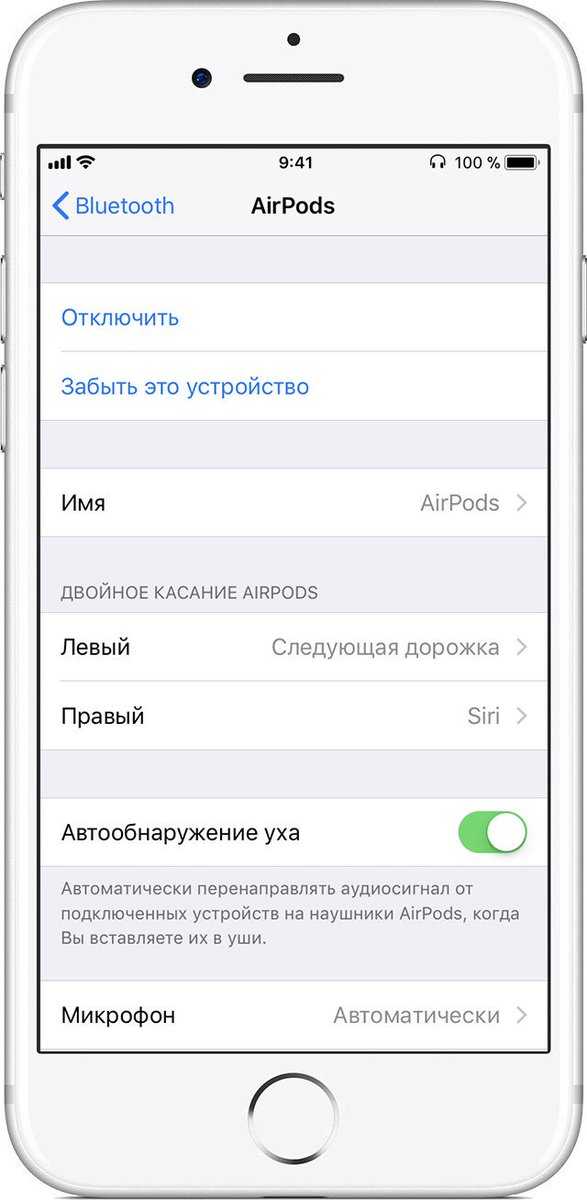 , 6:06 по тихоокеанскому стандартному времени, автор Joe Rossignol
, 6:06 по тихоокеанскому стандартному времени, автор Joe Rossignol
Apple недавно выпустила iOS 16.2 со множеством новых функций. Теперь внимание обращается на дополнительные функции, которые появятся в iPhone в 2023 году. Мы рассказали о пяти функциях iPhone, которые Apple ранее обещала запустить или расширить, таких как вариант финансирования Apple Pay Later и сберегательный счет Apple Card для получения процентов на Daily. Денежные средства. Как минимум одна из перечисленных ниже функций будет частью iOS...
Отслеживание путешествия Санты с Северного полюса с помощью Google Santa Tracker
Суббота, 24 декабря 2022 г., 2:01 по тихоокеанскому стандартному времени Тим Хардвик Функция отслеживания Санта-Клауса, позволяющая отслеживать Санта-Клауса в режиме реального времени в его мифическом путешествии к Северному полюсу, когда он готовится доставить подарки детям по всему миру. Приложение Google Santa Tracker продолжает 19-летнюю традицию компании, позволяя взволнованным детям (и родителям!) не отставать.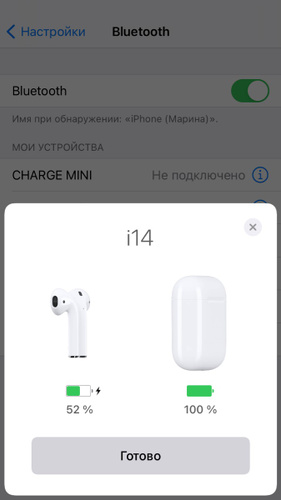 ..
..
Главные новости: тестирование нового Mac Pro, обновления AirTag и многое другое
Суббота, 24 декабря 2022 г., 6:00 по тихоокеанскому стандартному времени, автор MacRumors Staff
Сочельник, но это не значит, что его не было много новостей и слухов об Apple в последние дни, поскольку мы слышали подробности о планах Apple в отношении Mac Pro, iPhone SE и многого другого. В других новостях Apple подробно рассказала об изменениях, которые она сделала в нескольких последних обновлениях прошивки AirTags, в то время как компания, похоже, отказалась от новой архитектуры приложения Home, которую она начала предлагать...
Tesla выпускает беспроводное зарядное устройство типа AirPower за 300 долларов, которое может заряжать три устройства Qi одновременно зарядное устройство, способное одновременно заряжать до трех устройств Qi. Концепция чем-то похожа на AirPower, которую Apple хотела создать, поскольку три устройства можно разместить в любом месте на коврике для зарядки Tesla, получая до 15 Вт мощности каждое.
 Тесла говорит, что угловатый дизайн зарядки...
Тесла говорит, что угловатый дизайн зарядки... Новые модели iPhone позволяют мгновенно измерить чей-то рост — вот как это сделать Модели Pro Max оснащены сканером LiDAR рядом с задней камерой, который можно использовать для мгновенного измерения роста человека в предустановленном приложении Apple Measure. Чтобы измерить рост человека, просто откройте приложение «Измерение», наведите iPhone на человека, которого хотите измерить, и убедитесь, что он виден на экране с...
Последние слухи о каждом Mac: когда ожидать новые модели, что ожидать и многое другое
среда, 21 декабря 2022 г., 6:29 по тихоокеанскому стандартному времени, автор Сами Фатхи
От MacBook Pro к Mac Pro, Mac mini, iMac , Mac Studio и MacBook Air, иногда может быть утомительно следить за последними слухами и утечками о каждом продукте, чтобы узнать, что будет дальше. Чтобы помочь читателям MacRumors получить быстрый обзор всего, что им нужно знать, мы собрали ниже последние слухи о каждом продукте Mac, в том числе о том, когда ожидаются новые модели, новые функции и . ..
..
Как сбросить настройки Apple AirPods и AirPods Pro
Беспроводные наушники популярны как никогда, а линейка Apple AirPods и AirPods Pro предлагает лучшие беспроводные устройства, которые только можно найти. Оснащенные мощными драйверами и усилителями, быстрыми и простыми настройками iOS и великолепным пространственным звуком слежения за головой, глянцевые белые наушники могут понравиться многим. Но, как и все потребительские технические товары, вы можете время от времени сталкиваться с несколькими ошибками или сбоями в своих AirPods, или, возможно, вы продаете свои оригинальные AirPods Pro, чтобы купить последнюю модель, AirPods Pro 2.
Содержимое
- Вставьте наушники AirPods в чехол для зарядки и подождите
- Активируйте и отключите наушники AirPods
- Завершите сброс настроек
- Повторно подключите наушники AirPods
- Что делать, если вы не используете устройство Apple?
- Вместо этого есть AirPods Max?
Сложность
Легкость
Продолжительность
10 минут
Что вам нужно
Независимо от того, испытываете ли вы проблемы со звуком или вам нужно удалить AirPods из вашей экосистемы Apple, сброс настроек AirPods — это довольно простое усилие, а благодаря нескольким новым функциям iOS 16 сброс стал проще, чем когда-либо прежде.
Чтобы помочь вам сбросить настройки AirPods, мы составили это пошаговое руководство, которое проведет вас через весь процесс.
Саймон Коэн / Digital TrendsВставьте наушники AirPods в чехол для зарядки и подождите
Шаг 1: Возьмите чехол для зарядки и поместите внутрь наушники AirPods, если вы еще этого не сделали. Это также относится к AirPods Pro, где инструкции по сбросу такие же.
Саймон Коэн / Digital TrendsШаг 2: Закройте корпус и подождите от 30 секунд до минуты. Apple советует сделать это для того, чтобы, если один из ваших AirPods потерял весь ресурс батареи, он смог немного подзарядиться и распознаться чехлом до того, как начнется сброс.
Шаг 3: Если в вашем корпусе разряжена батарея, рекомендуется зарядить ее перед попыткой сброса настроек. Если кейс не заряжен, вы не сможете правильно сбросить его.
Активируйте AirPods и отключите их от пары
С выпуском iOS 16 Apple представила специальную вкладку AirPods, которую вы можете найти в Настройки вашего iPhone (см.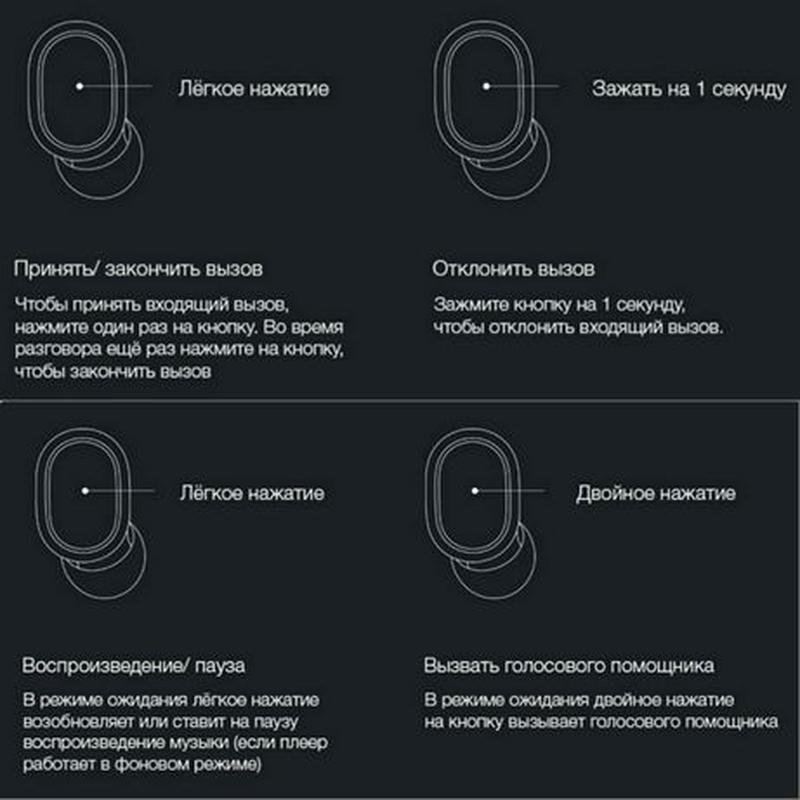 ниже), а также Personalized Spatial Audio для совместимых продуктов AirPods.
ниже), а также Personalized Spatial Audio для совместимых продуктов AirPods.
Шаг 1: Имейте под рукой устройство Apple, с которым вы используете AirPods. Откройте чехол AirPods, чтобы устройство Apple могло их обнаружить, а затем перейдите в настройки .
Шаг 2: Если вы используете iPhone под управлением iOS 16, при условии, что вы выполнили сопряжение своих AirPods хотя бы один раз, будет выделен AirPods 9.0163 для выбора, чуть ниже вашего Apple ID.
Чтобы выполнить сброс, просто выберите вкладку, затем коснитесь синей эмблемы I рядом с названием ваших AirPods. Затем выберите Забыть это устройство .
Шаг 3: Если вы используете iPhone, на котором еще не установлена iOS 16, следующие шаги позволят вам сбросить настройки AirPods.
В настройках перейдите к Bluetooth и найдите подключенные AirPods. Выберите синий 9Кнопка 0162 I ( Подробнее ) рядом с ними.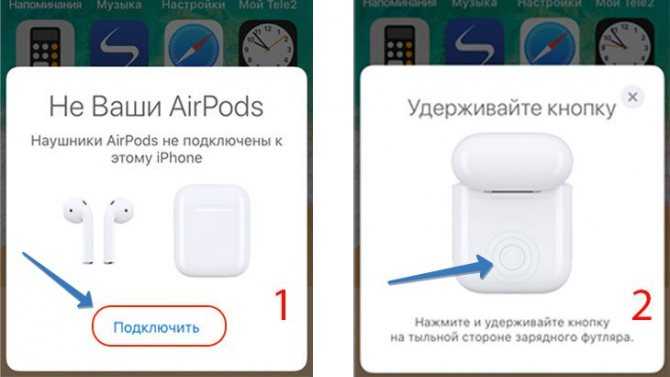 Выберите вариант Забыть это устройство . Подтвердите решение, и когда ваши AirPods больше не будут подключены, установите устройство Apple в другой комнате и вернитесь к своим AirPods.
Выберите вариант Забыть это устройство . Подтвердите решение, и когда ваши AirPods больше не будут подключены, установите устройство Apple в другой комнате и вернитесь к своим AirPods.
Примечание: Если у ваших AirPods/AirPods Pro возникают основные проблемы со звуком, например нет звука, остановитесь здесь. Попробуйте вернуться в Настройки и вручную повторно подключить AirPods. Иногда это может исправить незначительные проблемы, и вам не придется беспокоиться о полном сбросе.
Завершить сброс
Шаг 1: Держите крышку футляра AirPods открытой. Найдите световой индикатор, чтобы следить за ним. Этот индикатор обычно находится на передней части корпуса большинства моделей AirPod, хотя у самого первого поколения он находится внутри корпуса.
Шаг 2: Теперь повернитесь к задней части AirPods и найдите кнопку Настройка . Это небольшая круглая кнопка под крышкой корпуса, отмеченная слабым контуром.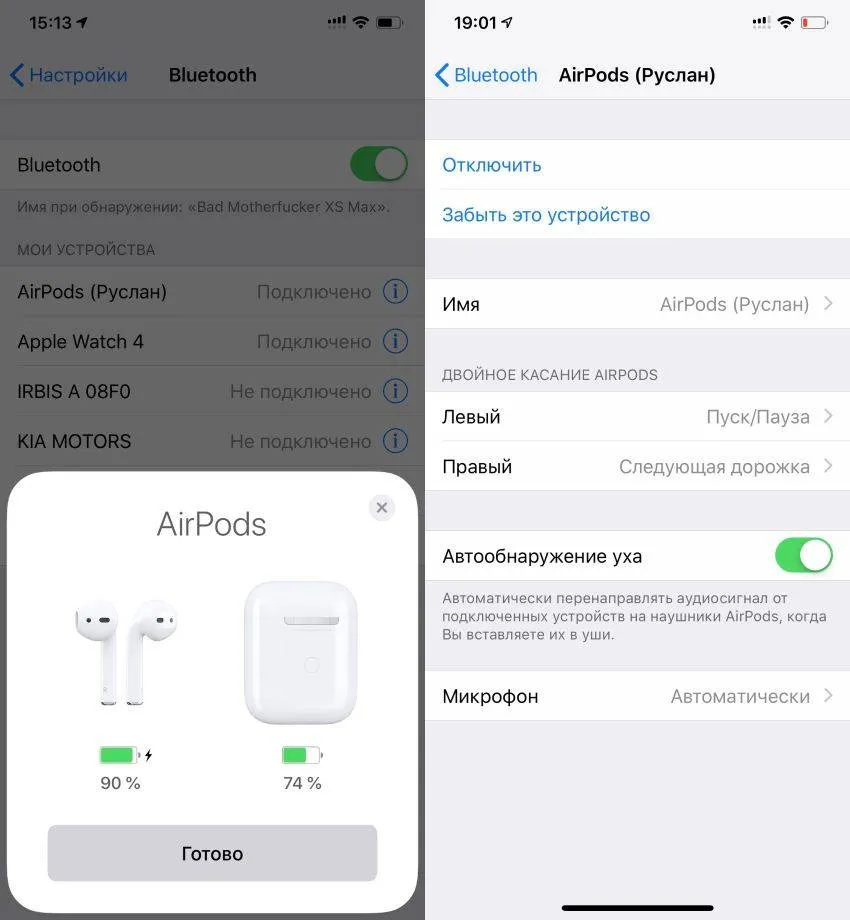
Шаг 3: Нажмите и удерживайте кнопку Настройка — вы должны почувствовать, когда она нажата. Продолжайте удерживать кнопку и следите за световым индикатором зарядного чехла, который должен начать мигать белым. Примерно через 15 секунд вы должны увидеть, как индикатор мигает желтым цветом, а затем меняется на белый. Когда это произойдет, вы можете отпустить кнопку настройки. Теперь ваши AirPods были сброшены.
Повторно подключите свои AirPods
Теперь вы можете извлечь свое устройство Apple и снова поднести его к своим AirPods, чтобы они могли подключиться. Держите крышку чехла для зарядки AirPods открытой и подождите, пока ваше устройство Apple снова начнет процедуру настройки (если ваши AirPods не отображаются, закройте крышку и откройте ее снова). Завершите настройку и сопряжение, и все готово! Вам придется повторно ответить на некоторые базовые вопросы об изучении управления жестами и Siri, а также о тестах на пригодность для AirPods Pro и т. д.
д.
Что делать, если вы не используете устройство Apple?
Если вы используете что-то вроде платформы Android, шаги те же. Однако вместо того, чтобы автоматически настраивать AirPods в конце, вам придется перейти в раздел Bluetooth вашего Android-устройства и вручную найти, а затем снова подключить ваши AirPods.
ЯблокоВместо этого у вас есть AirPods Max?
Зарядите наушники AirPods Max в течение минуты, затем найдите колесико Digital Crown и кнопки шумоподавления на одной стороне одного наушника. В нижней части этого наушника вы найдете индикатор состояния. Нажмите и удерживайте обе Digital Crown и Noise control кнопки примерно на 15 секунд, пока индикатор не начнет мигать желтым, а затем снова белым.
Рекомендации редакции
- 3 тренда, которые сделают беспроводное аудио еще лучше в 2023 году
- Вы можете получить пару AirPods за 90 долларов, но поторопитесь — они быстро продаются
- Не упустите свой шанс заказать доставку AirPods Pro к праздникам.